La synchronisation de l'audio avec une vidéo lors du montage dans Adobe Premiere Pro peut être frustrante. Si vous essayez de faire correspondre des mots à quelqu'un qui parle ou à l'audio de quelqu'un qui chante, cela peut être particulièrement difficile à faire avec précision. Et, si vous ne les synchronisez pas correctement, vous risquez de vous retrouver avec des images gênantes.
Si vous deviez enregistrer de l'audio et de la vidéo séparément et que vous souhaitiez éditer ensemble deux fichiers différents, il existe plusieurs façons de le faire dans Adobe Premiere Pro.

Vous pouvez effectuer une synchronisation plus automatique, ou vous pouvez synchroniser les fichiers manuellement. La synchronisation manuelle de l'audio avec la vidéo est ce que vous pouvez faire si Premiere a du mal à faire correspondre l'audio lui-même. Sinon, la synchronisation automatique est facile et fonctionne le plus souvent.
Comment synchroniser automatiquement l'audio vers la vidéo
Pour synchroniser automatiquement l'audio vers la vidéo dans Adobe Premiere Pro, vous devez d'abord disposer des deux fichier audio et fichier vidéo que vous souhaitez synchroniser sur votre montage dans Premiere. Le fichier vidéo devra avoir son audio d'origine, car c'est ce que Premiere utilisera pour synchroniser le fichier audio séparé.
Une fois les deux fichiers sur la timeline, sélectionnez les deux clips.
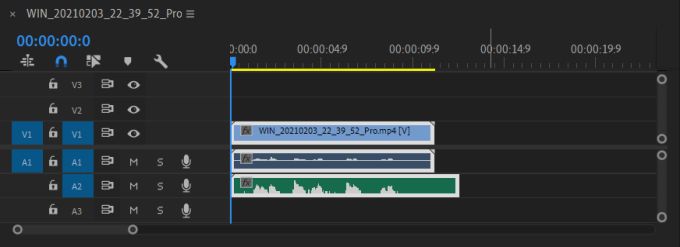
Cliquez ensuite avec le bouton droit sur le fichier vidéo et sélectionnez Synchroniser.

Dans la fenêtre suivante qui apparaît, vous ' Je souhaite sélectionner le fichier audio pour le synchroniser. Sélectionnez ensuite OK. L'audio doit maintenant être synchronisé avec votre vidéo.
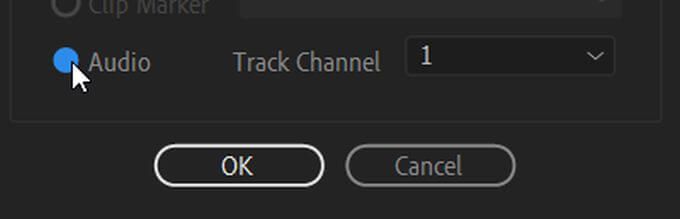
Il existe également une deuxième méthode pour synchroniser automatiquement l'audio et la vidéo si vous souhaitez essayer un autre itinéraire à la place.
Pour ce faire, vous allez fusionner les deux fichiers et Premiere synchronisera l'audio. Tout d'abord, recherchez les fichiers audio et vidéo que vous souhaitez synchroniser, maintenez la touche Ctrl(PC) ou Commande(Mac) enfoncée et sélectionnez-les. Choisissez ensuite Fusionner les clips.
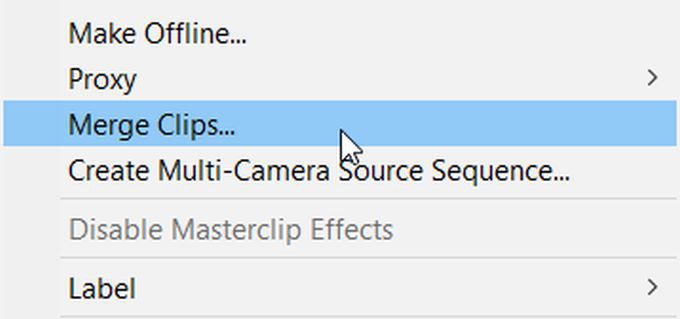
Dans la fenêtre Fusionner les clips, sélectionnez Audio. Sélectionnez ensuite OK. Vous obtiendrez un nouveau fichier contenant l’audio et la vidéo fusionnés dans votre média importé. Vous pouvez le faire glisser sur votre chronologie pour l'utiliser.
Comment synchroniser manuellement l'audio avec la vidéo
Si Première n'a pas synchronisé votre audio et votre vidéo aussi précisément que vous le souhaitiez , ou vous rencontrez des problèmes avec les méthodes automatiques, vous pouvez également synchroniser votre audio manuellement.
Pour la synchronisation manuelle, placez d'abord la vidéo d'origine et l'audio que vous souhaitez synchroniser avec la vidéo sur votre timeline. Dans les canaux audio, faites glisser le guidon du curseur sur le côté droit de la timeline pour élargir l'audio interne du fichier vidéo et l'audio externe.
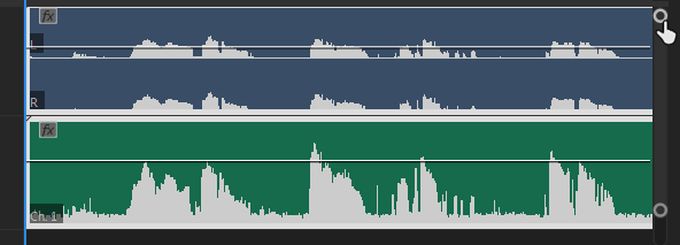
De cette façon, vous pourrez voir les pics de l'audio. Recherchez les similitudes entre l'audio interne et externe et alignez-les pour qu'elles correspondent. Ensuite, vous pouvez rejouer la vidéo pour voir si l'audio correspond à ce que vous souhaitez. Une fois que vous en êtes satisfait, vous pouvez supprimer l'audio interne afin que le nouvel audio externe soit la seule piste en cours de lecture.
Astuces pour synchroniser l'audio avec la vidéo dans Adobe Premiere
Si vous souhaitez synchroniser facilement votre audio avec une vidéo dans Adobe Premiere Pro, il existe quelques des conseils que vous pouvez suivre qui permettront à le processus de se dérouler plus facilement.
1. Créer un point de synchronisation audio
Pour faciliter la synchronisation des méthodes automatique et manuelle, vous pouvez créer un point près du début de votre audio lorsque vous filmez réellement, ce qui facilitera faire correspondre l'audio interne et externe.
Le terme pour cela est «applaudissements», et dans de nombreuses productions, un clapboard est utilisé pour cela. Cependant, tout son fort et soudain qui créera un pic élevé dans vos formes d'onde audio fonctionnera. Cela facilite la mise en correspondance de l'audio de différentes sources, car vous pouvez simplement localiser ce premier grand pic. Cela permet également à Premiere de synchroniser plus facilement votre audio.
2. Utiliser les unités de temps audio
Une autre façon de faciliter la synchronisation audio lorsque vous la faites manuellement consiste à modifier les unités de temps en haut de votre chronologie. Pour ce faire, cliquez avec le bouton droit de la souris sur le code temporel au-dessus de votre chronologie et sélectionnez Afficher les unités de temps audio.
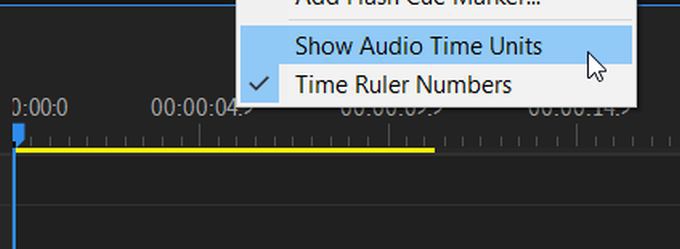
Cela vous donnera la possibilité de déplacer vos fichiers audio par incréments beaucoup plus petits, vous permettant une synchronisation plus précise.